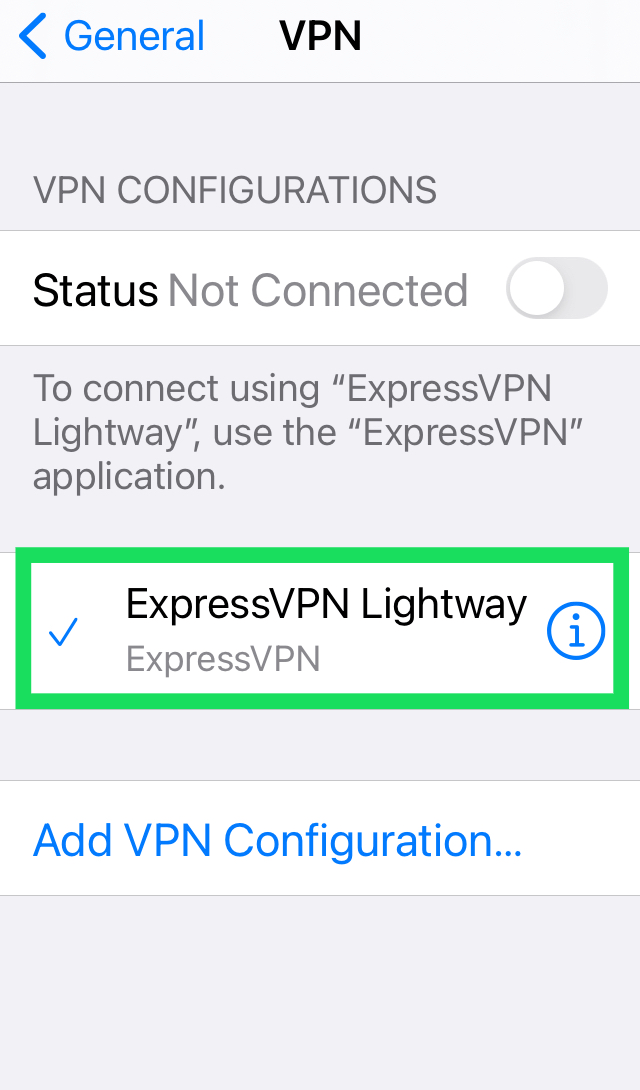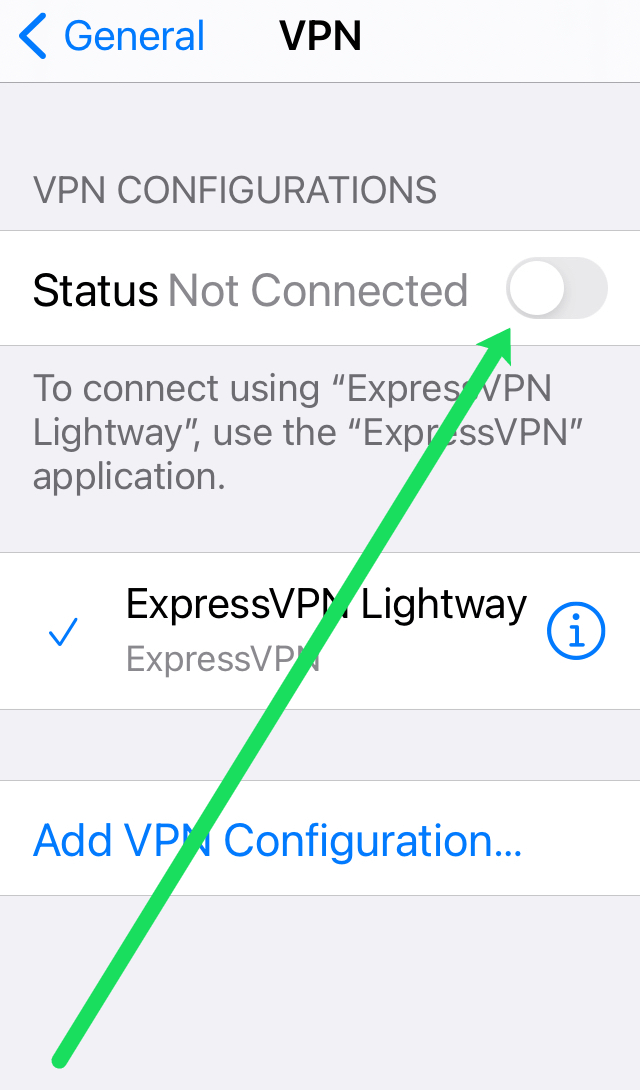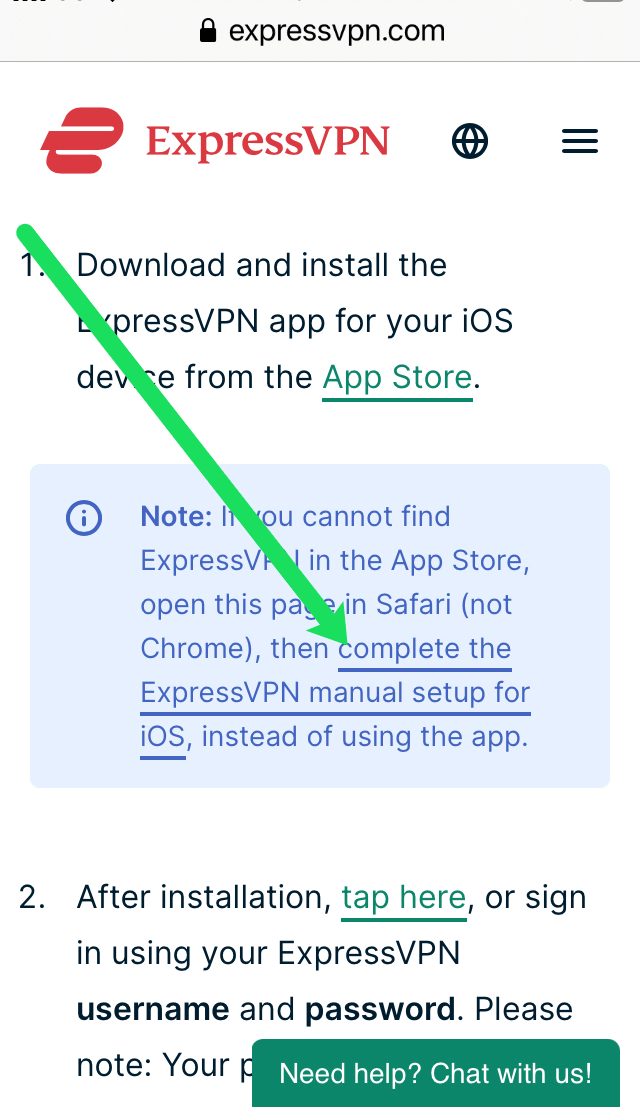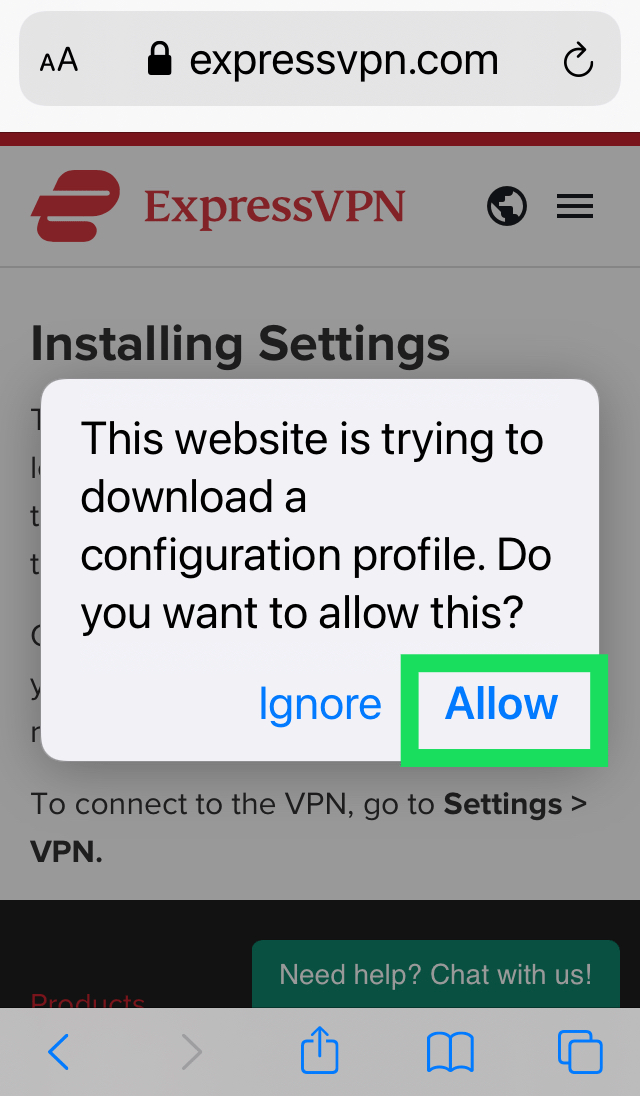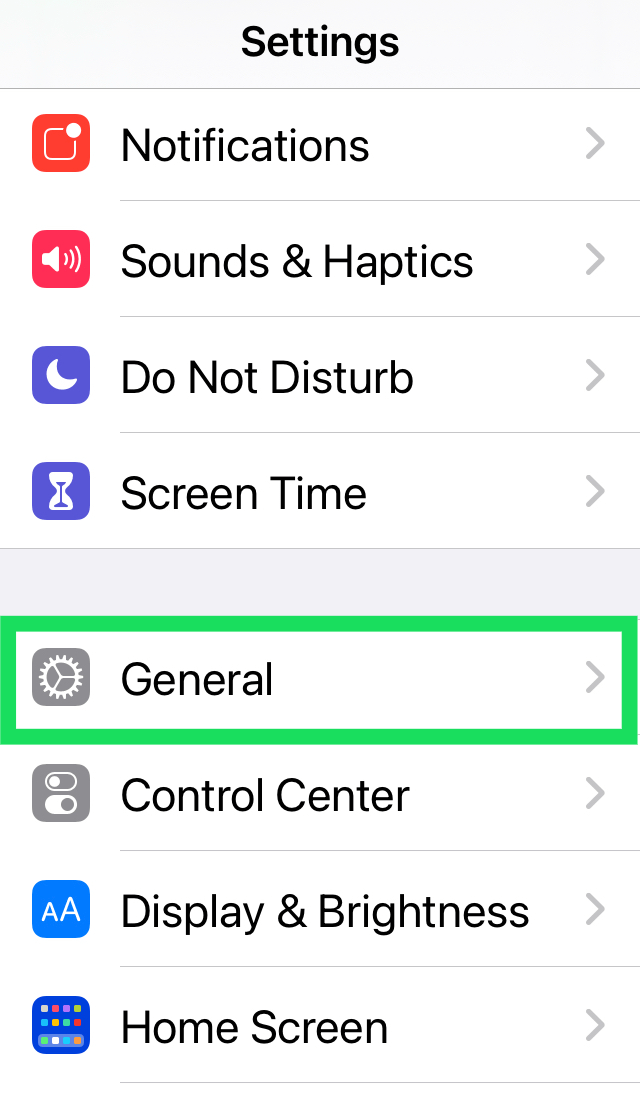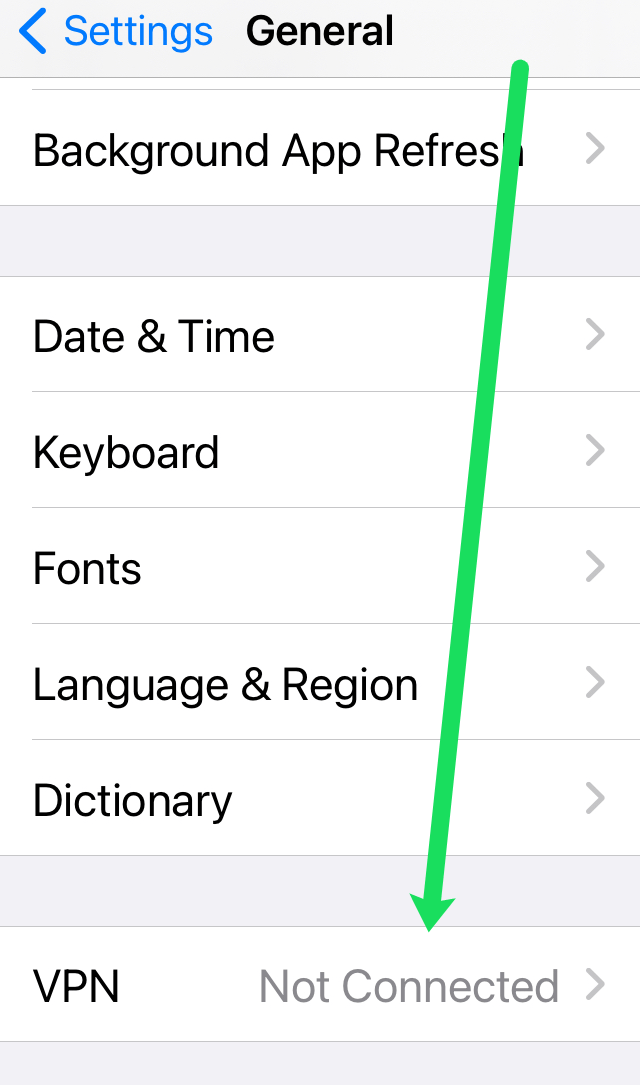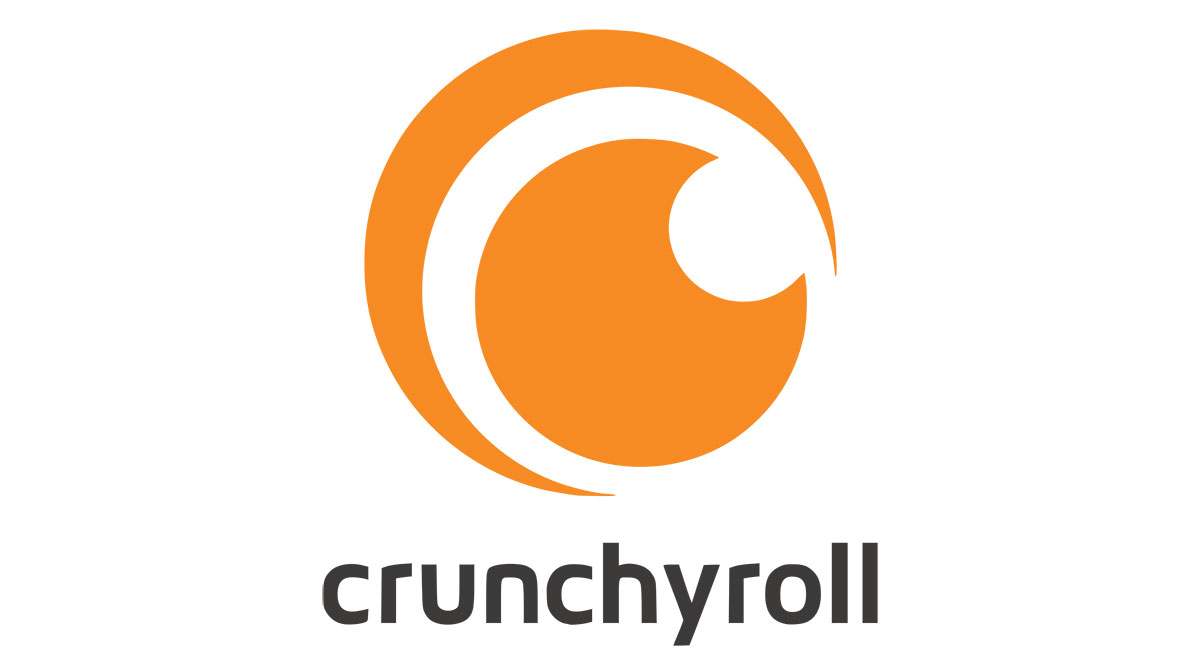一般にVPNと呼ばれる仮想プライベートネットワークは、プライバシーを保護し、デバイスの場所を変更できる便利なツールです。 iPhone7およびiPhone7 Plusは、さまざまなプロバイダーのこのタイプのネットワークをサポートできます。この記事では、ExpressVPNを使用して、iPhoneでネットワークをセットアップするすべての方法を紹介します。

iPhone7またはiPhone7 Plus用にVPNを設定する方法を知りたい場合は、これを非常に簡単に行う方法を説明します。 iPhone7またはiPhone7 PlusにVPNまたは仮想プライベートネットワークを設定する主な理由は、使用時にデータや情報を危険にさらすパブリックネットワークを使用する代わりに、通信時に安全でプライベートな接続を可能にするためです。パブリックネットワーク。
iPhone7またはiPhone7 PlusでVPNを設定する必要があるもう1つの理由は、セキュリティ上の理由から、iPhoneで仕事用の電子メールにアクセスまたは送信するようにVPNを構成する必要がある場合があるためです。 iOSデバイスに出入りするすべてのコンテンツとデータが安全になるように、仮想プライベートネットワークを設定する必要があります。 VPNは、Wi-Fiおよびセルラーデータネットワーク接続を介して機能します。
限定ディール:3ヶ月無料! ExpressVPNを入手してください。安全でストリーミングに適しています。30日間の返金保証
知っておくべきこと
チュートリアルに入る前に、VPNとiPhone7シリーズについて最初に知っておくべきことがいくつかあります。この情報に既に精通している場合は、スキップしてください。
まず、この記事ではExpressVPNを使用しています。ここAlphrでは、広く利用可能で、使いやすく、低コストで、信じられないほど信頼性が高いため、私たちが使用するのが好きなVPNの1つです。任意のVPNを使用できますが、手順が若干異なる場合があります。 VPNの使用を開始する上でさらにヘルプが必要な場合は、この記事を確認してください。
次に、iOS14とiOS11の両方の手順が含まれています。iPhoneで実行されているソフトウェアのバージョンによって、手順が異なる場合があります。
限定ディール:3ヶ月無料! ExpressVPNを入手してください。安全でストリーミングに適しています。30日間の返金保証
iPhone7または7PlusでVPNを設定する方法– iOS11以降
iPhone7またはiPhone7 Plusが新しいソフトウェアを実行していると仮定して、このセクションの手順に従ってください。
VPNアプリをダウンロードする
まず、App Storeにアクセスして、ExpressVPNアプリケーション(またはVPNサービス専用のアプリ)をダウンロードします。

- アプリをダウンロードした後;サインインします。次に、アプリにiPhoneでプロファイルを作成する権限を許可します。
- 次に、を開きます 設定 iPhoneでタップします 全般的。 次に、をタップします VPN。 ここに、VPNが表示されます。
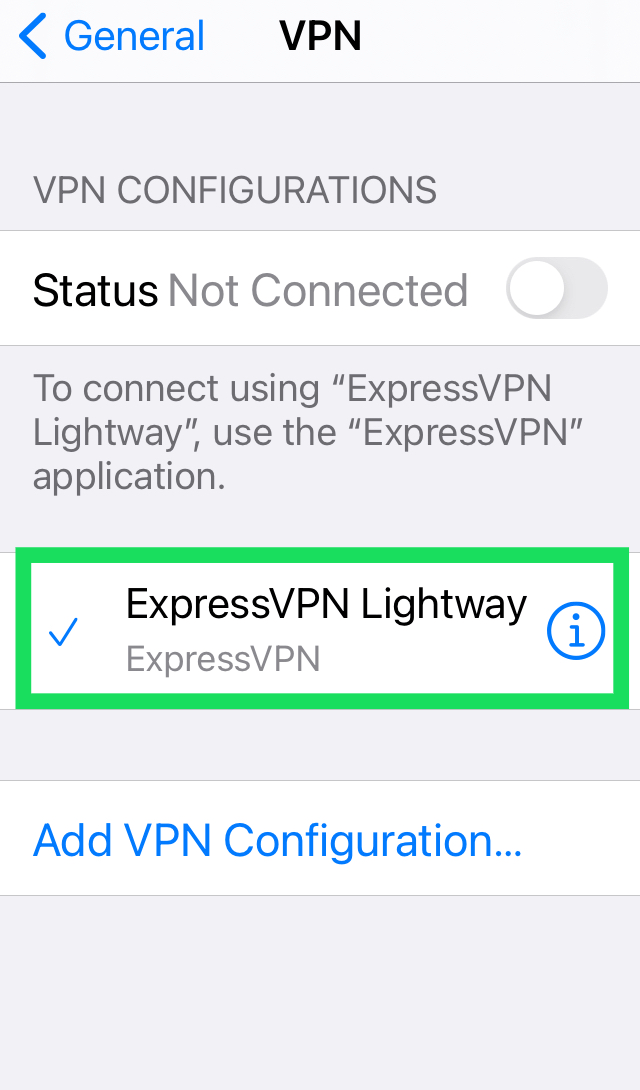
- 最後に、横にあるスイッチを切り替えます 接続 VPNを有効にします。
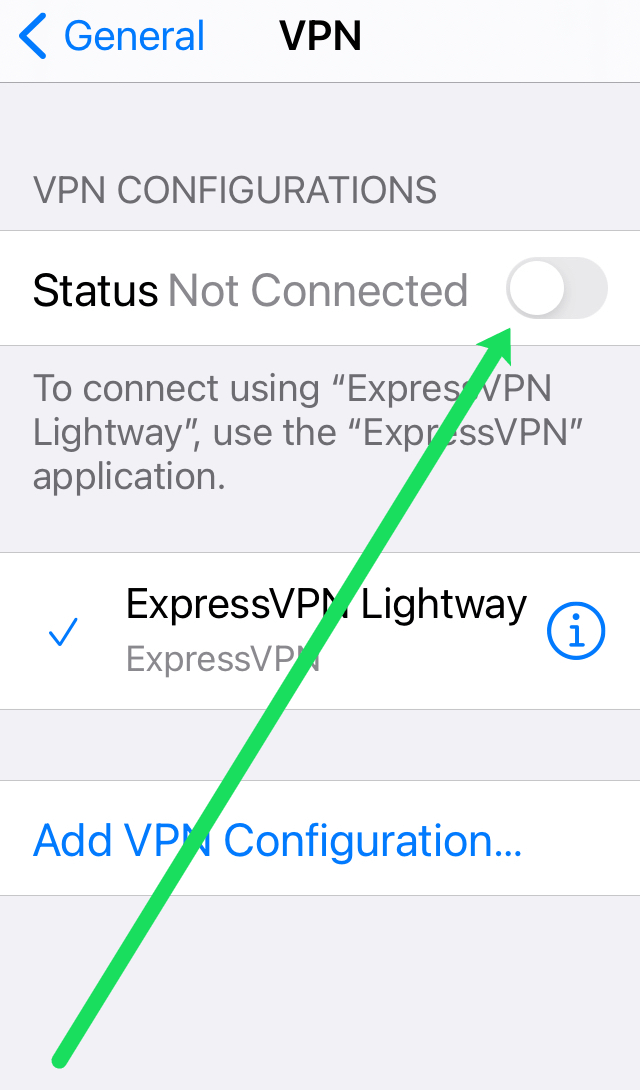
これで、VPNの専用アプリケーションを使用して、場所を変更したり、サービスのオンとオフを切り替えたり、アカウントを管理したりできます。
限定ディール:3ヶ月無料! ExpressVPNを入手してください。安全でストリーミングに適しています。30日間の返金保証
iPhone7またはiPhone7 Plus iOS11以下のセットアップ方法
VPNを手動で設定する場合は、次の手順に従います。
- Safariを開き、ExpressVPNWebサイトにアクセスします。サインインするには、確認手順をすべて完了してください。
- 下 アカウント オプション、選択 iPhone&iPad。 これにより、構成リンクのあるページに移動します。ハイパーリンクをクリックします。
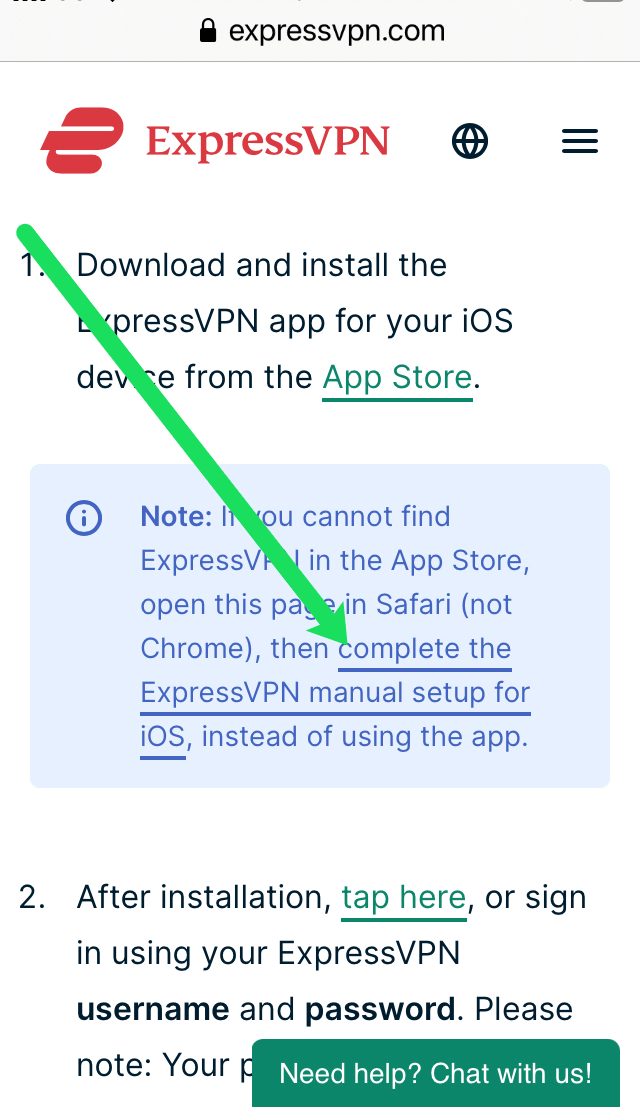
- タップ 許可する ポップアップウィンドウで。
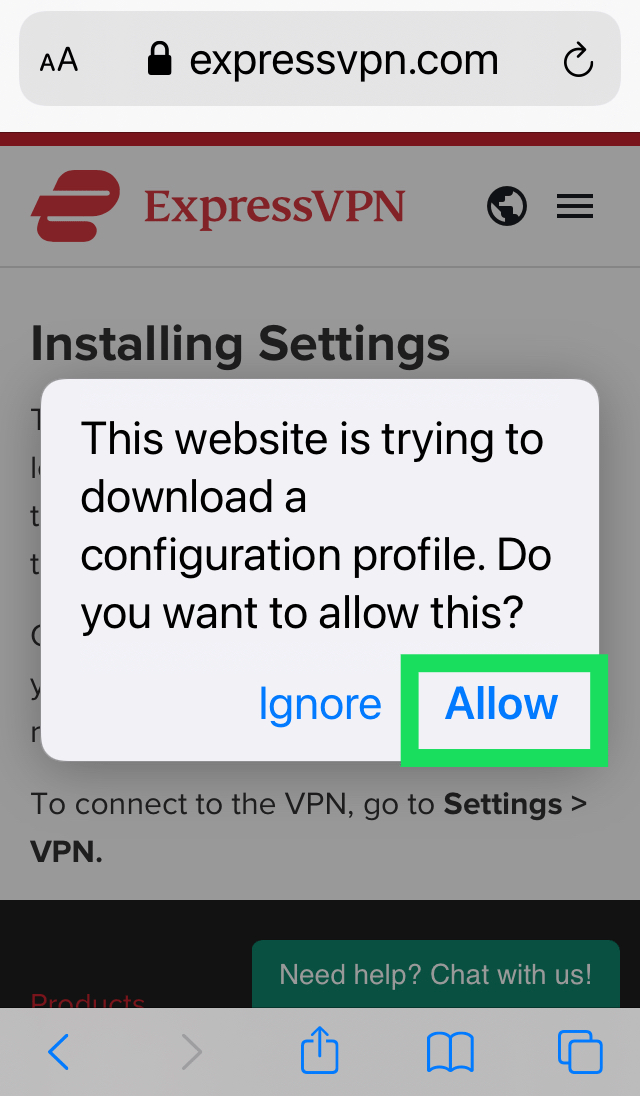
- 次に、ExpressVPNプロファイルがiPhoneで利用可能になったことを通知する確認ポップアップが表示されます。
iPhoneの設定でVPNを構成する
これを行った後、iPhoneの設定でVPNを構成する必要があります。
- iPhoneの電源を入れて、 設定 アプリ。
- タップする 全般的.
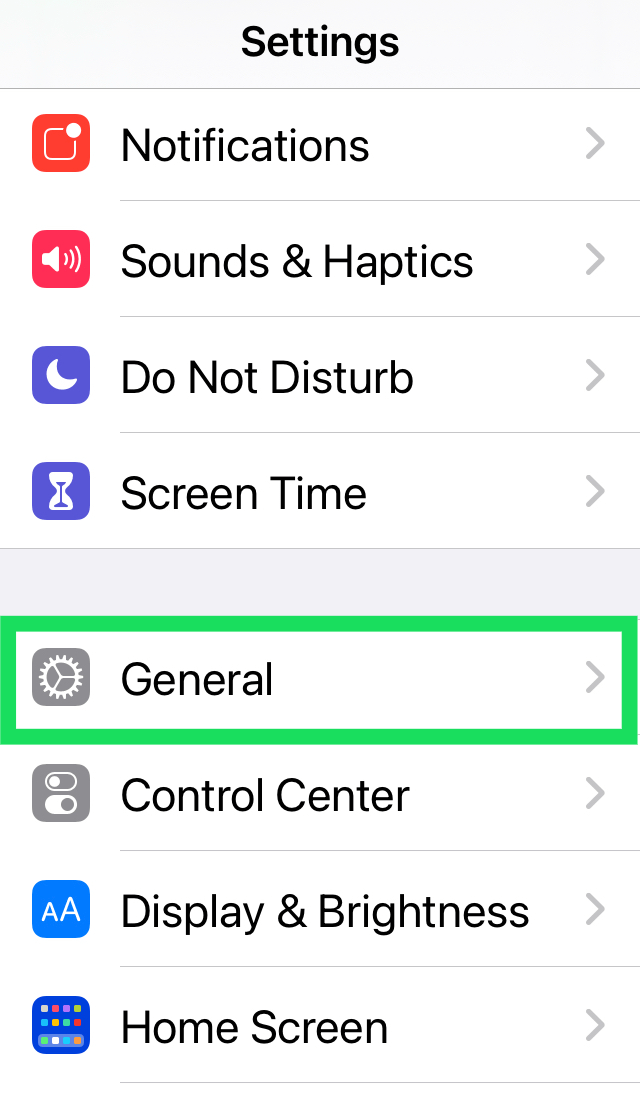
- 下にスクロールしてタップします VPN.
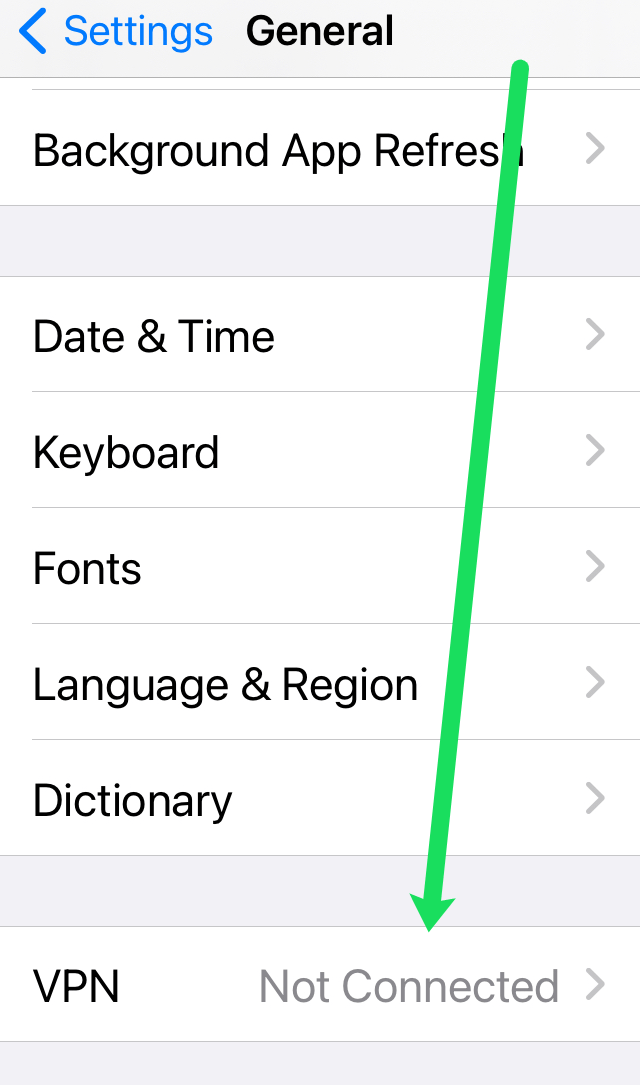
- 選択する 一般>プロファイル> ExpressVPN
- 次に、タップします インストール 右上隅にあります。次に、をタップします インストール また。
これで、[設定]でVPNをアクティブ化できます。使用するサーバーの場所を選択することもできます。
VPNを「オン」または「オフ」にする
仮想プライベートネットワークを設定した後、Appleデバイスの設定ページからVPNをオンまたはオフにするオプションがあります。 VPNを使用して接続すると、ステータスバーにVPNアイコンが表示されます。
複数の構成でVPNを設定している場合は、[設定]> [一般]> [VPN]に移動し、VPN構成を変更することで、iPhone、iPad、またはiPodTouchの構成を簡単に切り替えることができます。
iPhone7およびiPhone7PlusでVPNを設定する方法についてのヘルプを入手してください。
iPhone7またはiPhone7 Plusでの仮想プライベートネットワークの設定に問題がある場合、またはVPNに接続できない場合、または「共有シークレットがありません」というアラートが表示される場合は、VPN設定が正しくないか不完全である可能性があります。 VPN設定とは何か、または共有シークレットキーとは何かについて質問がある場合は、ネットワーク管理者またはIT部門に問い合わせる必要があります。